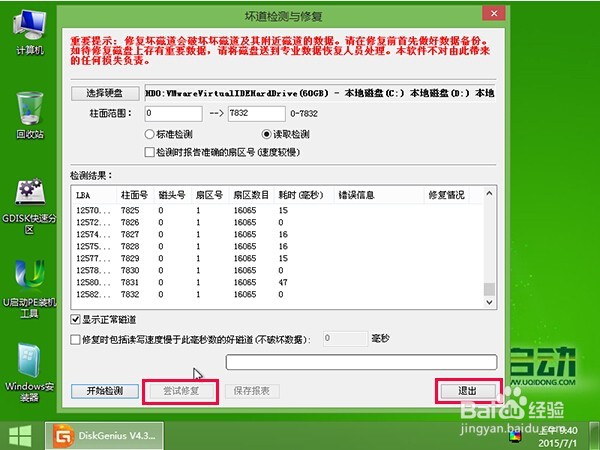1、将已使用u启动u盘启动盘制作工具制作好的u盘启动盘插在电脑usb接口上,重启电脑,在出现开机画面时用一键u盘启动快捷键的方法进入到启动项选择界面,如下图所示:
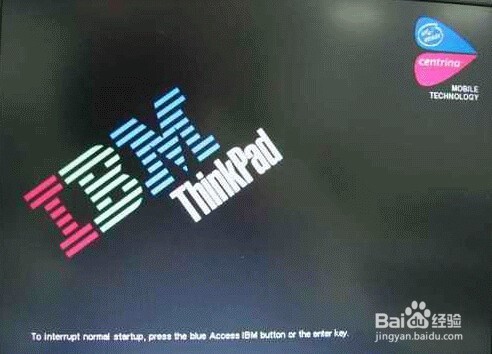
2、随后在启动项选择菜单中选择所对应的u盘启动项,按回车键执行,如下图所示:

3、接着选择【02】运行u启动win8pe防蓝屏版,按回车键确认选择,如下图所示:
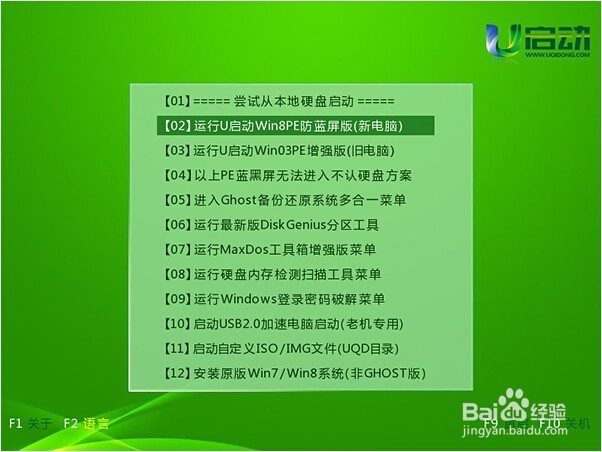
4、双击打开分区工具diskgenius,在弹出的工具主界面,依次点击硬盘——坏道检测与修复,如下图所示:

5、点击“选择硬盘”按钮,如下图所示:
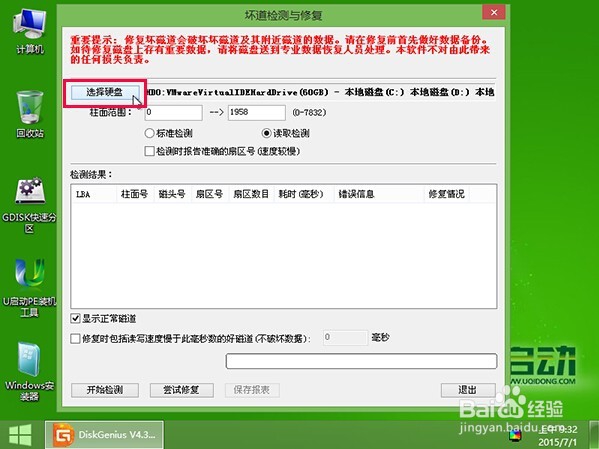
6、单击选择一个需要检测的硬盘,再点击“确定”按钮继续,如下图所示:

7、其它参数不需要设置,点击“开始检测”按钮执行任务,如下图所示:
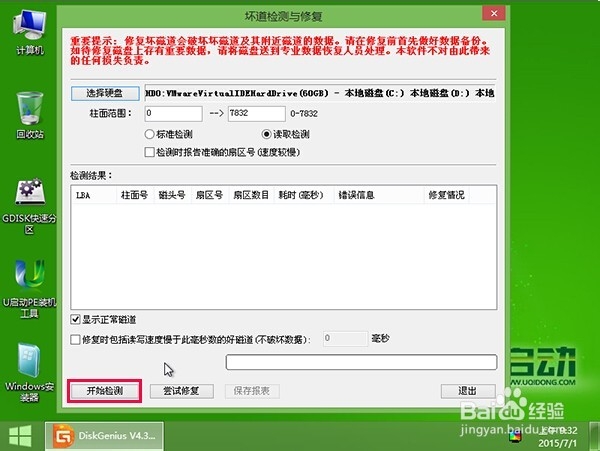
8、然后等待检测硬盘坏道,如下图所示:
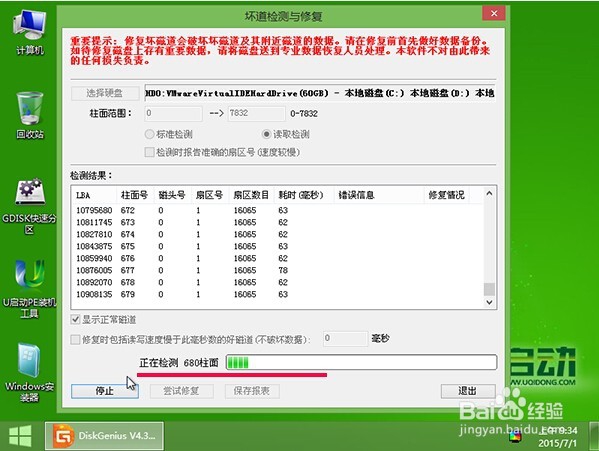
9、检测完毕并弹出反馈结果,点击“确定”按钮继续,如下图所示:
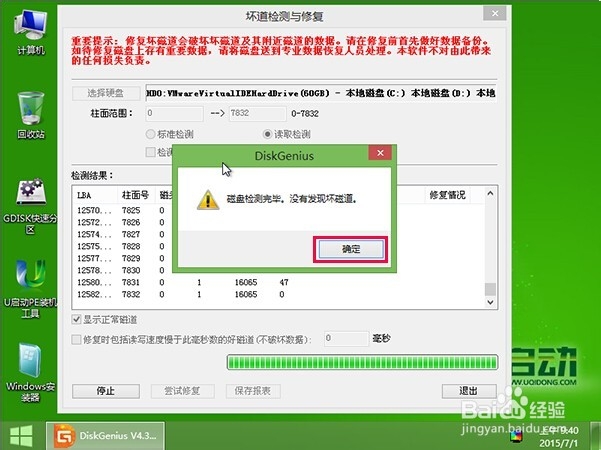
10、如果存在坏道,点击“尝试修复”按钮否则点击“退出”按钮结束diskgenius检测修复硬盘坏道操作,如下图所示: